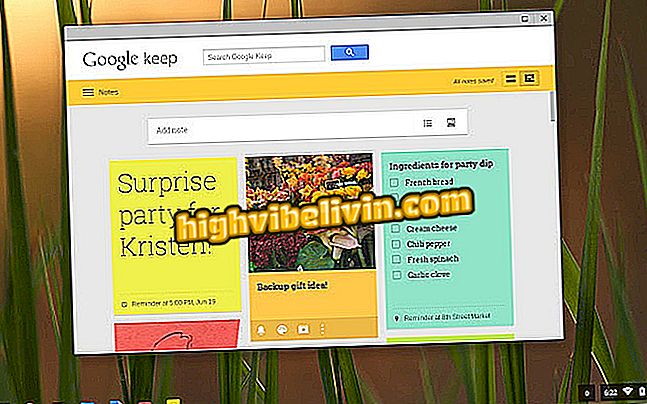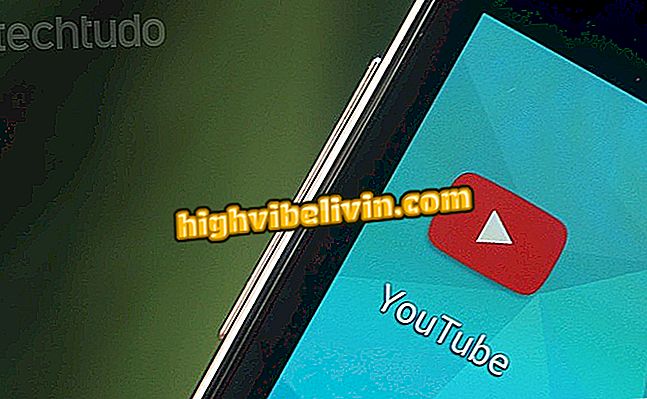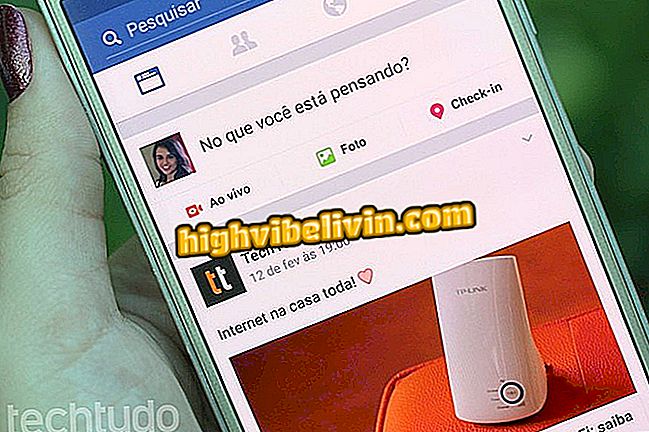Twitterin kaksivaiheisen vahvistuksen käyttö
Twitter on äskettäin käynnistänyt uuden tavan ottaa käyttöön ja käyttää kaksivaiheista todennusta kirjautua sosiaaliseen verkkoon. Voit nyt käyttää kolmansien osapuolten sovelluksia, kuten Google Authenticatoria, Microsoft Authenticatoria ja Authy, jotta voit hallita pääsyä microblogiin. Uusi rooli lisää suojauskerroksen tilille. Tutustu seuraavaan opetusohjelmaan, miten uutta kaksivaiheista vahvistusta käytetään ja miten määritetään sovellus koodinhallintaan.
Miten postitetaan Instagram-valokuvia Twitterissä natiiviksi kuvaksi

Opetusohjelma näyttää, miten voit ottaa käyttöön kaksivaiheisen vahvistuksen kolmansien osapuolten sovelluksissa Twitterissä
Kaksivaiheinen vahvistuksen asennus
Vaihe 1. Avaa Twitter tietokoneellasi, napsauta profiilikuvasi yläpalkissa ja siirry Tietosuoja-asetuksiin.

Tapa käyttää Twitter-tietosuoja-asetuksia
Vaihe 2. Napsauta "Tilin" -kohdassa vaihtoehtoa "Käyttöoikeuksien tarkistuksen määritys";

Polku, jolla pääset kokoonpanoon pääsyn varmistamiseksi Twitterissä
Vaihe 3. Klikkaa "Käynnistä" siirtyäksesi määrityssivulle;

Näyttö, jos haluat aloittaa kaksivaiheisen vahvistuksen tekemisen Twitterissä
Vaihe 4. Anna tässä vaiheessa Twitter-salasanasi ja napsauta "Vahvista";

Näyttö vahvistaa Twitter-salasanan kaksivaiheisessa vahvistuksen asennuksessa
Vaihe 5. Vahvista matkapuhelinnumerosi ja napsauta "Lähetä koodi" saadaksesi numerosarjan tekstiviestissä;

Mahdollisuus lähettää koodi matkapuhelimeesi Twitterin kaksivaiheisen vahvistuksen asennuksen aikana
Vaihe 6. Tarkista, että puhelimessa näkyy tekstiviesti, jonka koodi on Twitter. Syötä tämä vahvistuskoodi kokoonpanoprosessin vastaavaan ikkunaan ja napsauta "Lähetä";

Mahdollisuus vahvistaa Twitterissä matkapuhelimella tekstiviestillä vastaanotettu koodi
Vaihe 7. Vahvistus on otettu käyttöön. Napsauta "Hae varakoodia", jos haluat tilinumeroon pääsynumeron hätätilanteessa;

Tapa saada varakoodi Twitter-tililtäsi
Vaihe 8. Tallenna tässä vaiheessa luotu koodi muistiin tai tee tulostus. Tämä koodi hyväksytään 2-vaiheisessa kirjautumisessa, ja sitä tulisi käyttää vain kerran hätätilanteessa, kuten silloin, kun matkapuhelin on kadonnut, varastettu tai se on vaikeuksissa. Pidä tämä koodi hyvin.

Mahdollisuus tallentaa yleiskäyttöoikeuskoodi Twitter-tilillesi
Sovelluksen määrittäminen koodinhallintaan kaksivaiheista vahvistusta varten
Vaihe 1. Palaa tilinhallinnan näyttöön. Valitse "Mobile Security Application" -vaihtoehdosta "Configure";

Mahdollisuus aloittaa kolmannen osapuolen sovelluksen määrittäminen kaksivaiheisen vahvistuksen käsittelemiseksi Twitterissä
Vaihe 2. Jatka napsauttamalla Käynnistä-painiketta;

Näyttö, jos haluat aloittaa turvaohjelman määrittämisen hallita kaksivaiheista vahvistusta Twitterissä
Vaihe 3. Tässä vaiheessa Twitter esittelee QR-koodin, joka tulisi lukea kaksivaiheisen vahvistuksenhallintaohjelman avulla, kuten alla näkyy. Pidä tämä ikkuna auki tietokoneen näytössä;

QR-koodi sovelluksen määrittämiseksi Twitter-kaksivaiheisen vahvistuksen hallintaan
Vaihe 4. Tässä esimerkissä käytämme ilmaista Google Authenticator -sovellusta. Kun olet käynnistänyt sovelluksen, kosketa "+" -painiketta näytön oikeassa yläkulmassa. Käytä sitten "Viivakoodin lukeminen" -vaihtoehtoa;

Mahdollisuus avata Google Authenticator -sovelluksen QR-lukija
Vaihe 5. Lukija lukee Twitterin luoman QR-koodin;

Google Authenticator -sovelluksen QR-koodinlukija
Vaihe 6. Avaa sovellus uudelleen nähdäksesi Twitterin vahvistuskoodigeneraattorin;

Google Authenticatorin kirjautumiseen Twitteriin muodostetun kaksivaiheisen vahvistuksen koodi
Vaihe 7. Syötä koodi sovelluksen vahvistusikkunaan Twitterissä ja napsauta "Vahvista". Käytä koodia, ennen kuin se umpeutuu sovelluksessa. Jos näin käy, käytä toista koodia, koska sovellus päivittää niitä jatkuvasti;

Twitter-vaihtoehto vahvistaa kolmannen osapuolen sovellusten luomien vahvistuskoodien käytön
Vaihe 8. Lopeta toiminto napsauttamalla OK.

Twitter-integraation vahvistaminen koodinhallintaohjelmalla kaksivaiheista vahvistusta varten
Valmiina. Sovellus on liitetty Twitteriin ja voit käyttää sitä koodien luomiseen ja kaksitekijän turvallisuuden varmistamiseen kirjautuessasi puhelimeen.
Kuinka palauttaa keskeytetyn tilin Twitterissä? Näytä foorumissa